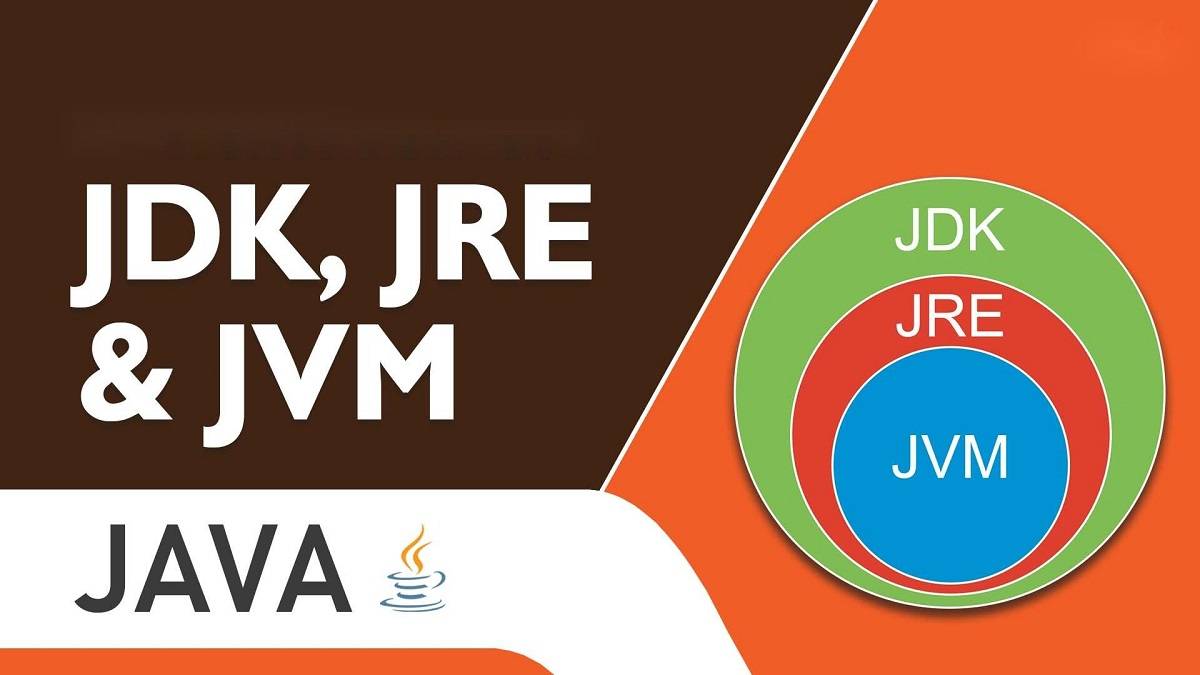
在 windows 下 JDK 的环境变量配置。
32 位系统和 64 位系统操作一致。
任意版本的 JDK 都适用
- 右击计算机 - 属性 - 高级系统设置 - 高级 - 环境变量,弹出“环境变量”对话框。
在下方的系统变量中修改值(尽量不要在用户变量中修改)。
添加JAVA_HOME指明 JDK 安装路径, 如C:\Program Files\Java\jdk1.7.0,此路径下包括 lib,bin,jre 等文件夹。 - 找到
Path变量,在Path变量的开头加入:%JAVA_HOME%\bin;%JAVA_HOME%\jre\bin;。 - 添加
CLASSPATH变量为 java 加载类的 (class or lib) 路径。(这样 java 虚拟机装载 class 文件的时候才知道上哪去找只有类在 classpath 中,java 命令才能识别)
设为:.;%JAVA_HOME%\lib;%JAVA_HOME%\lib\tools.jar(要加. 表示当前路径,当前路径的意思就是你现在编译运行的程序 class 文件所在的地方)。
分号主要是用来分隔 jdk 的路径和其他系统程序和应用程序的路径,环境变量值的结尾可加分号或不加
CLASSPATH 变量值中的. 表示当前目录,另外 java_home 这个变量整体被 path 和classpath 引用,好处在于今后重装 jdk 后,只需改 java_home 的值
测试是否配置成功:
在命令行(命令提示符)中输入:
java回车后应该会出现 java 的各种命令;javac回车会出现相关编译的命令;java -version回车 出现 jdk 版本号;
ps:注意 java 和javac都是命令,后面 -version 是参数,中间是有空格的